品牌型号:联想异能者 Co50-b
系统:win10 1909 64位企业版
软件版本:Adobe Photoshop 2020
部分用户可能电脑型号不一样,但系统版本一致都适合该方法。
ps同比例尺寸缩小?下面一起来了解一下。
1、打开ps,导入素材,ctrl+j复制图层
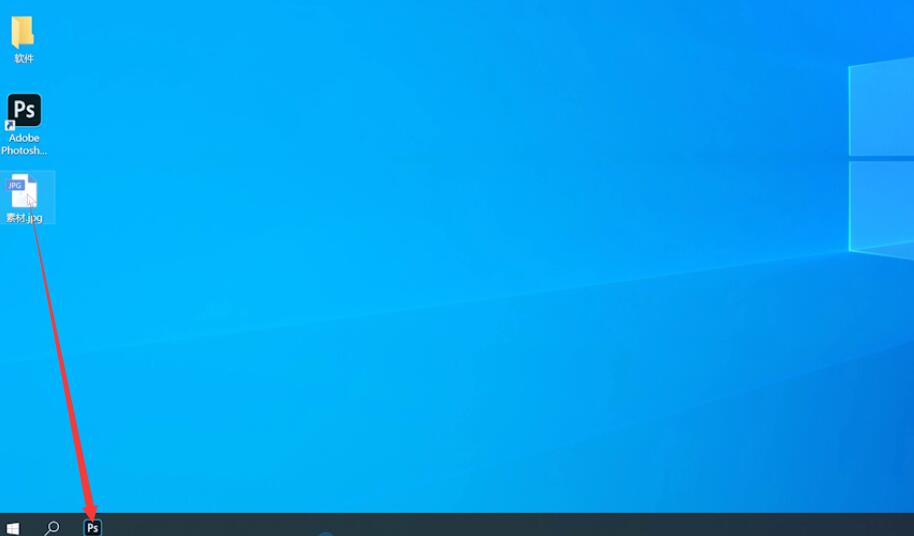

2、按住alt+ctrl+i调出图像大小

3、点击打开约束长宽比,输入宽度数值为50,高度也会变成50,就实现了同比例尺寸缩小,点击确定即可
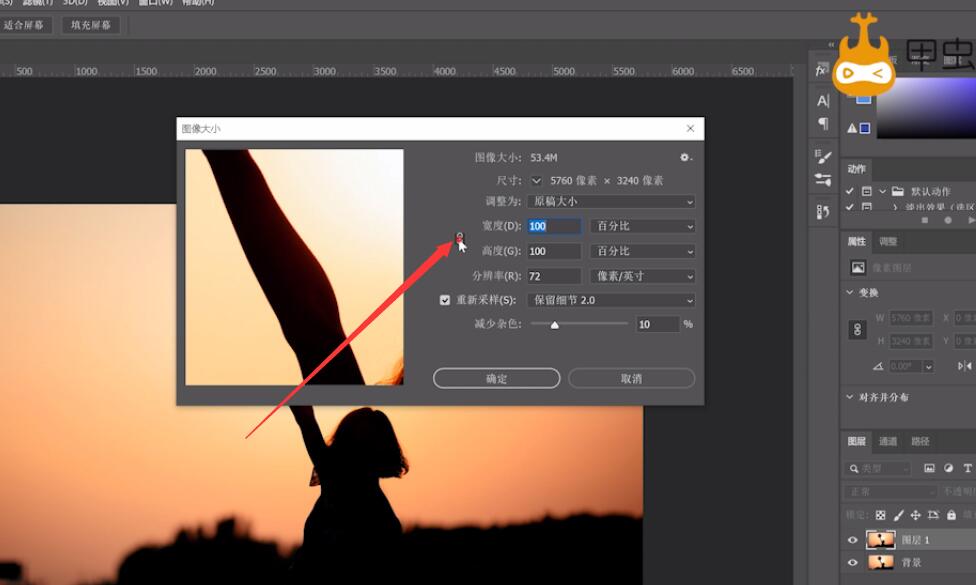
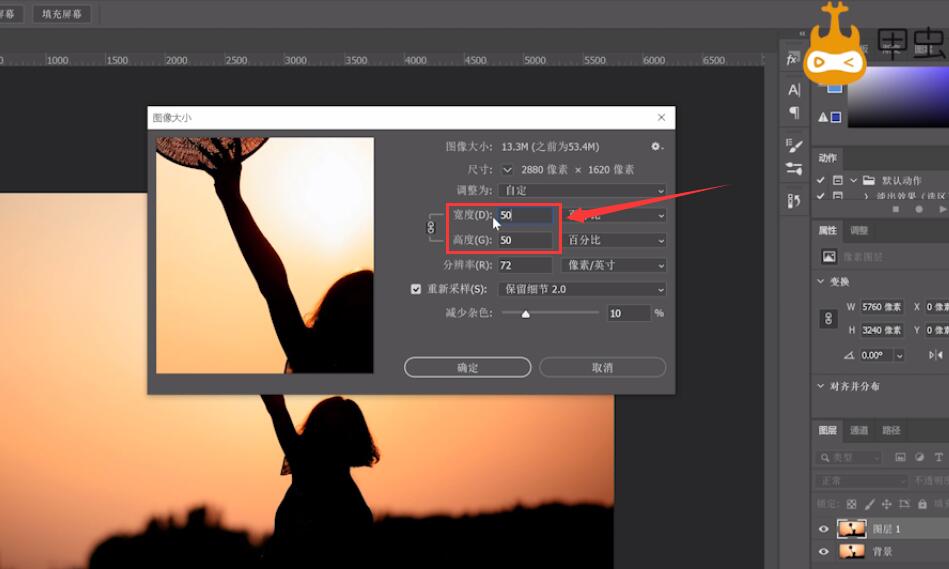
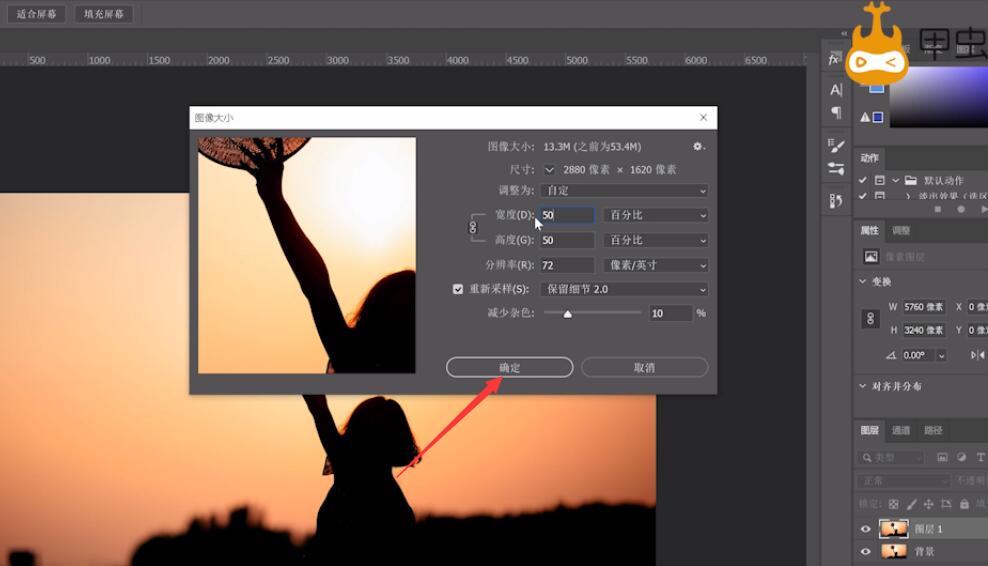
总结:
ps导入素材复制图层
调出图像大小
约束长宽比输入数值








全部回复
